Turbo HAMLOGのデータのバックアップをしておこうと思い、調べてみた。
まず、このツール、データ保存に二つの方法を持っていることがわかった。一つは、データの二重化。もう一つがバックアップ。それぞれまとめておく。
データの二重化
環境設定の「設定2」に、「QSQデータの二重化」という項目がある。
これにチェックを入れると、保存先のフォルダ選択の画面が開く。
バックアップを考慮して、Dropboxのフォルダ内にTurbo HAMLOG用のフォルダを作ってそれを指定してみた。
そしたら、すぐにデータのコピーた行われたのだけれど、こんなメッセージ。
Turbo HAMLOGのインストールフォルダと、Dropboxのフォルダが、共にC:ドライブにあるので、別のドライブにした方が良いとのアドバイス。二重化の意味を考えればもっともなお話し。
ということで、別ドライブを指定することにする。そのためには、先のフォルダ指定のウィンドウを出さなきゃいけないのだけど、最初はチェックボックスにチェックを入れただけでそれが出てきたので、改めて出そうと思うと、これがわからない。結局、まずは、一旦、そのチェックを外した上で環境設定の画面を閉じて、再び環境設定の「設定2」を開き、「QSQデータの二重化」のチェックを入れたらフォルダ指定の画面が出てきた。このUI、わからなさすぎ…。
ま、ともかく、指定できるようになったので、別ドライブを指定する。先程はクラウドストレージを使うつもりでDropboxを指定したわけだけど、Turbo HAMLOG自身と同じC:ドライブなのが問題になったので、今度は別ドライブ(D:)に割り当てているOneDrive(Microsoft版のDropboxみたいなもの)を指定してみる。
そうすると、今度は先のような注意というかアドバイスはなく、素直にデータのコピーた行われた。
以上がQSOデータの二重化。多分、これで、今後は自動的にデータの二重化が行われるのだろう。かつ、クラウドストレージにしているので、さらにバックアップしているようなもの。
QSOデータのバックアップ
データの二重化とは別にデータのバックアップというのもある。これは「ファイルメニュー」内にある「QSOデータのバックアップ」がそれ。開くとこんな感じ。
まず、「終了時に圧縮バックアップ」。これにチェックを入れておくと、Turbo HAMLOGを終了させる際に、自動的にデータを(圧縮して)バックアップしてくれる。保存先は「ドキュメント\HamlogBak」フォルダに決め打ちされているようだ。
バックアップの保存数も指定でき、デフォルトでは先の設定画面の通り20回。古いのは順次削除されていく仕様。
そして、このバックアップデータを別のフォルダにコピーする機能もある。←これは違った。正しくは、「今、手動でバックアップする」という機能のようだ。その保存先のフォルダを指定したいのだけど、どうやるのか悩んだ。ようやくわかったのが「初期フォルダ」というボタンがそれだということ。うーむ…。
ま、ともかく「初期フォルダ」ボタンを押せば、バックアップのコピー先フォルダの指定画面が出てくる。
ここでは、Dropboxのフォルダを指定することにした(クラウドストレージでのバックアップ機能を期待して)。指定したフォルダは画面内に表示される。
これで、「開始」を押せば、今すぐに指定したフォルダにバックアップが作られる。
もう一つ、「↑を2回実行」というナゾの項目があるが、これは、バックアップ先をもう一か所指定する機能。コピー先が二か所指定できるわけだ。かなりの安全対策と言えよう。でも、上に書いたように、コピー先をクラウドストレージにしておいたので、この「2回実行」機能は使わないことにした。
↑
これも違った。「↑を2回実行」は、TurboHAMLOGの終了時に圧縮バックアップする先を「ドキュメント\HamlogBak」の他にもう一か所バックアップさせる機能。これにチェックを入れると保存先を尋ねられる。
ここでは、Dropbox上のフォルダを指定しておいた。
ここまでやっておけば、通常は、手動でのバックアップの「開始」は使わないんじゃないかな?
【追記】
バックアップ先についてまとめておこう。
- 手動バックアップ
- 「初期フォルダ」を押して指定。現時点でのバックアップ先は同図の下に表示されているフォルダ。二行表示されているときは上の方。バッアップの実施は、上の図で「開始」ボタンを押す。
- 終了時自動バックアップ
- 「ドキュメント\HamlogBak」に固定。「終了時に圧縮バックアップ」にチェックを入れておくと実施される。
- 終了時バックアップの二重化
- 「↑を2回実行」にチェックを入れると、終了時バックアップを二か所に作ってくれる。バックアップ先は、このチェックを入れた際にフォルダ指定の画面がポップアップする。現在のバックアップ先は上の図の下に表示されている(二つ表示されているときは下の方)。
バックアップデータからのリストア方法についてはこちらの記事を参照(途中にリストアの話がある)。


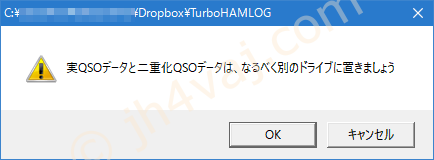

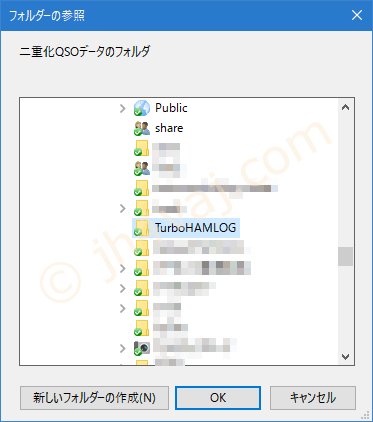
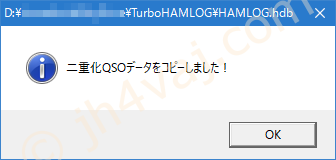
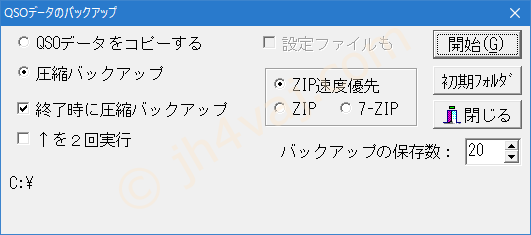
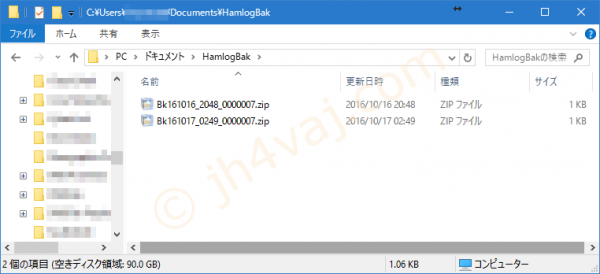
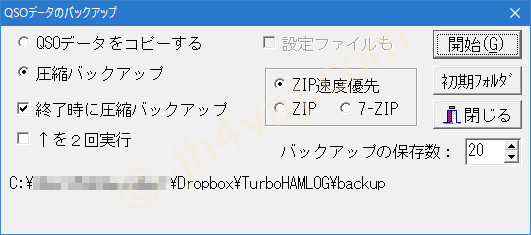
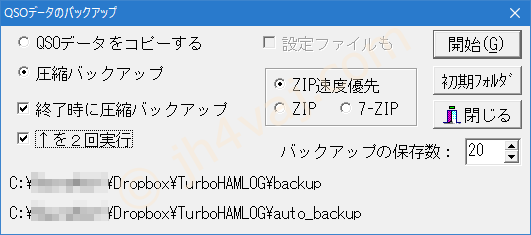

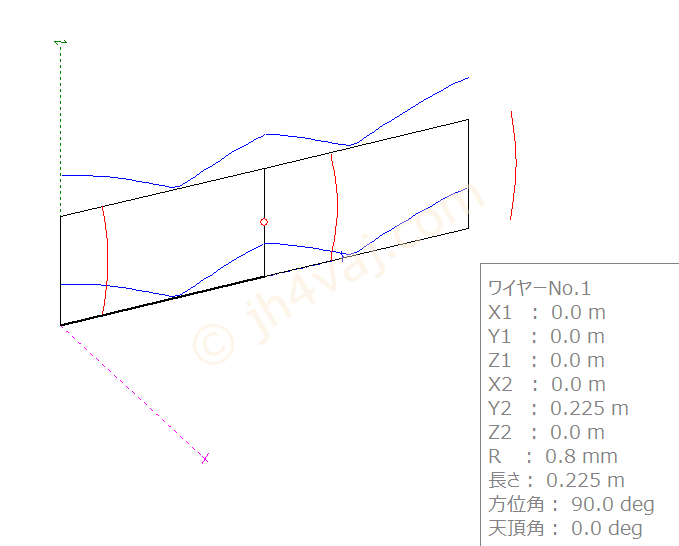
コメント